Рамките-заместители в инструментите на Adobe InDesign са идеални помощници за подготовка на оформления с временни рамки за снимки или текстове. С правоъгълни, елипсовидни или полигонални рамки-заместители можете да структурирате своето оформление и по-късно да вмъквате съдържание гъвкаво. Тези инструменти улесняват планирането на проекти като списания, брошури или уебсайтове. В това ръководство ще ви покажа стъпка по стъпка как да използвате рамки-заместители, за да създадете ефективни и удобни за използване оформления. Нека започнем и проучим предимствата на тези инструменти!
1. Инструментът за правоъгълни рамки
С Инструмента за правоъгълни рамки (клавишен бърз път F) можете да създадете правоъгълни или квадратни рамки-заместители, в които по-късно ще се позиционират изображения или графики.
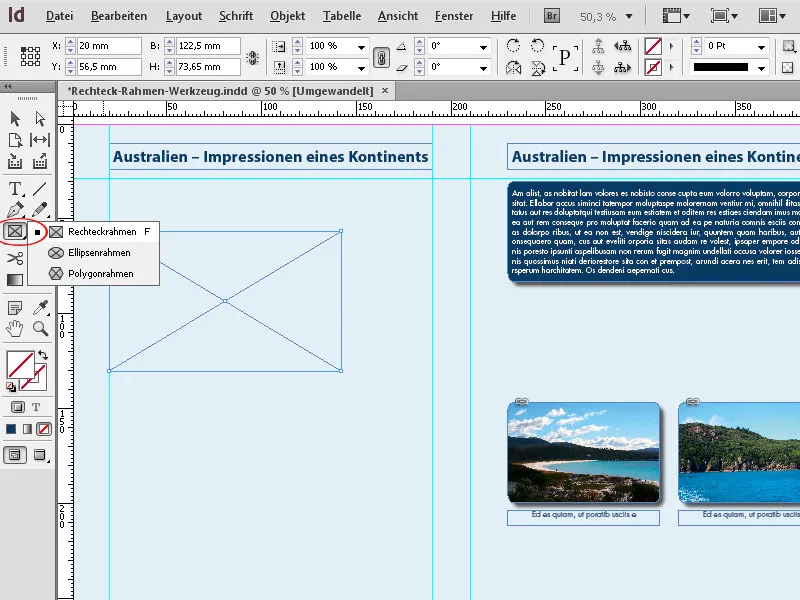
Така че кликнете върху инструмента и влачете с щракнат курсор, за да създадете произволна рамка. Ако натиснете Alt междувременно, създавате квадрат.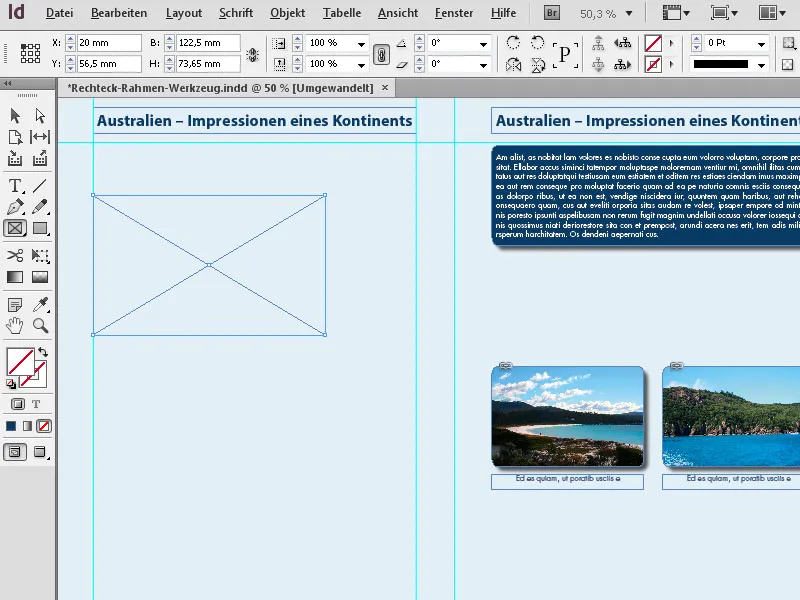
В Контролната лента можете да настроите размера и позицията точно.
В рамка-заместител, който току-що създадохте, може да се постави изображение. Можете да го направите чрез менюто Файл>Поставяне (клавишен бърз път Ctr+D), където ще потърсите подходящ файл с изображение или графика в локалния си или мрежовия си каталог, и накрая да го изберете и поставите с двойно щракване. Или може да използвате вграденият MiniBridge в InDesign. За да го активирате, първо го включете през Прозорци>MiniBridge, …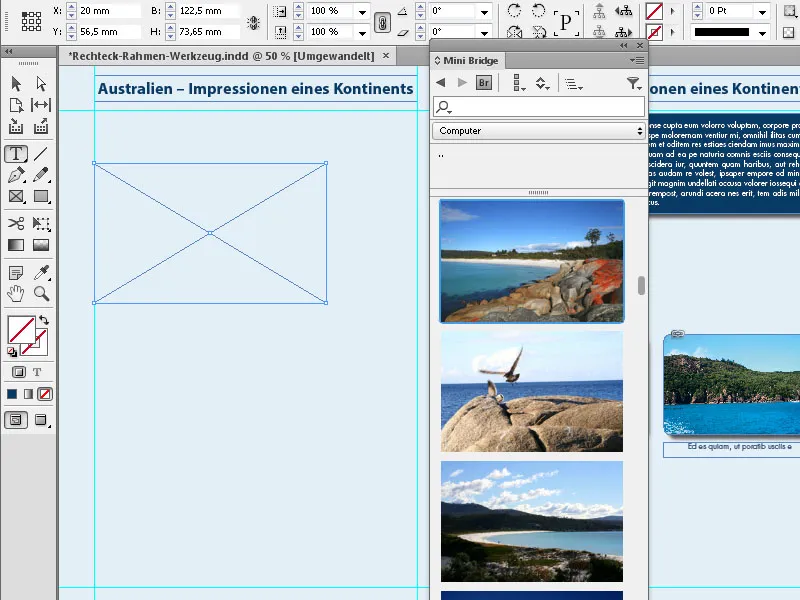
… изберете желаната папка в областта Навигация и просто влачете с мишката с натисната клавиша изображенията в рамката-заместител.
С един клик върху иконите за Опции за приспособяване на рамката в Контролната лента можете да приспособите изображението към размера на рамката и да го подравните в рамката.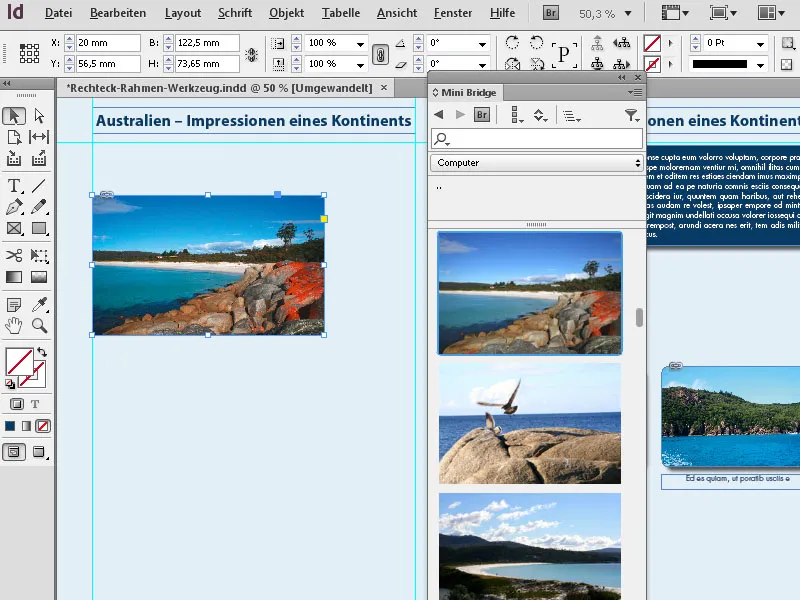
InDesign също предлага интересен и спестяващ време начин за създаване на няколко рамки-заместители с еднакъв размер на страница.
За целта влачете с мишката със задържан бутон с Инструмента за рамки върху областта, където трябва да се поставят изображенията, и продължете да държите бутона натиснат. С помощта на стрелките можете да разделите тази област както хоризонтално, така и вертикално на рамки с равен размер.
Бутона Надясно създава допълнителни рамки във X-ос, които равномерно се разпределят вече наличното място с една или няколко рамки, а бутона Нагоре прави същото по Y-ос.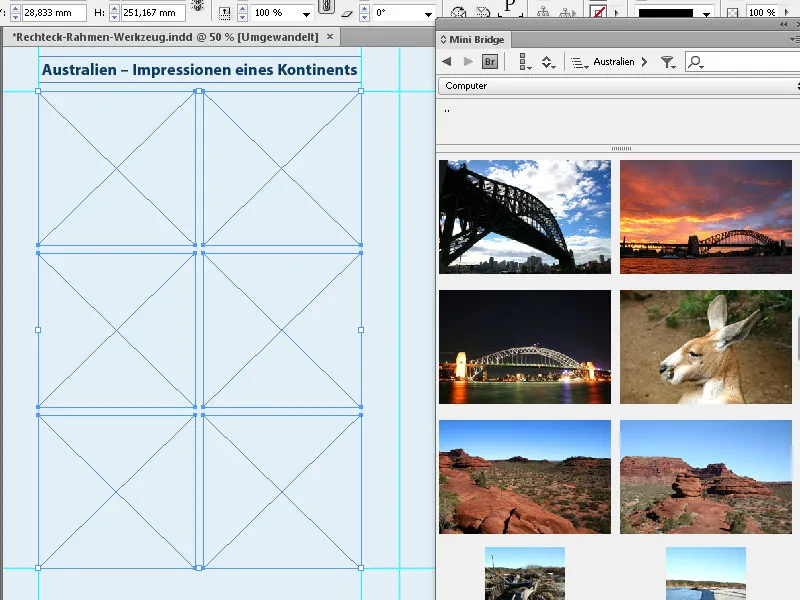
По този начин бързо може да се създаде перфектно подравнена решетка на рамки за изображения.
2. Инструмента за елипсовидни рамки
С Инструмента за елипсовидни рамки може да създавате рамки във форма на елипси или кръгове. Кликнете върху Инструмента за рамки в Палитра на инструменти и изберете Инструмента за елипсовидни рамки от падащото меню. След това влачете с мишката върху страницата и създайте елипса с желан размер. Снимка или графика могат да бъдат поставени по същия начин, както е описано по-горе.
Ако искате да създадете точен кръг, трябва да задържите Alt докато влачите рамката. Тази рамка може да бъде настроена на точните размери в Контролната лента.
Можете, обаче, да настроите размерите преди да влечете, като изпълните двойно щракване върху инструмента и въведете размерите в появилия се диалогов прозорец. Това обаче работи само с двойно щракване върху инструмента в разгънатото меню.
3. Инструмента за полигонални рамки
С Инструмента за полигонални рамки можете да създавате рамки с 3 до 100 страници. За да имате контрол върху формата, която ще получите, е добре първо да настроите опциите на инструмента с двойно щракване върху него и там да направите желаните настройки.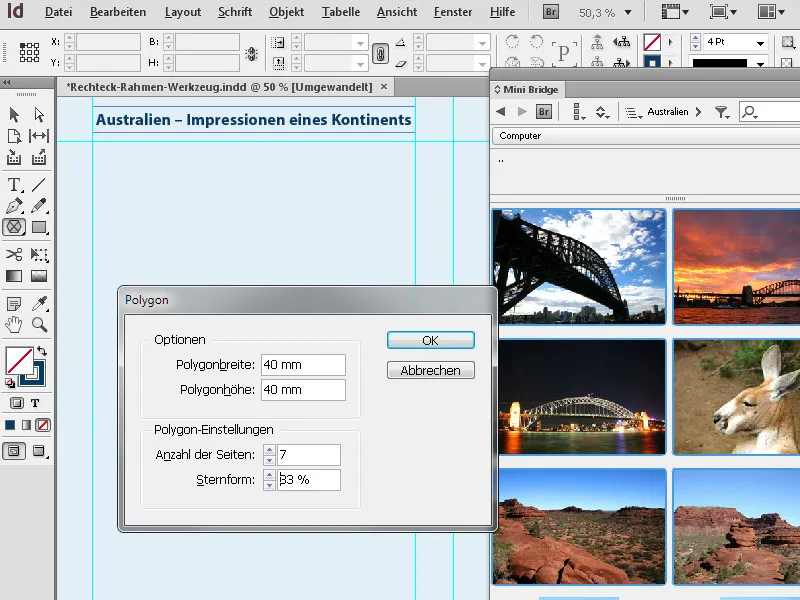
Следователно можете да изтеглите желаната форма. За да скалирате хоризонталните и вертикалните размери на формата пропорционално по време на теглене, трябва едновременно да натиснете Alt.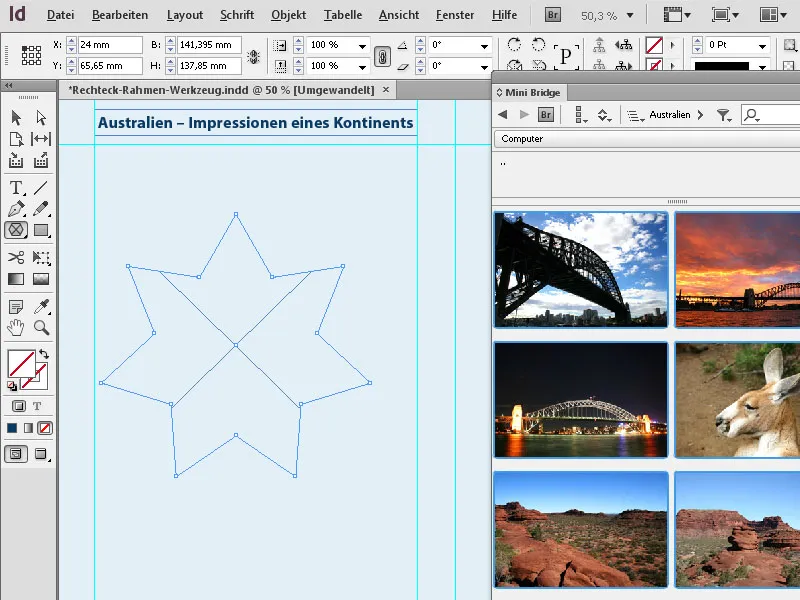
Ако искате да промените токущата форма, направете просто повторно двойно щракване върху инструмента в Палитра на инструменти (докато рамката все още е маркирана) и редактирайте настройките. След натискането на ОК ще получите резултата.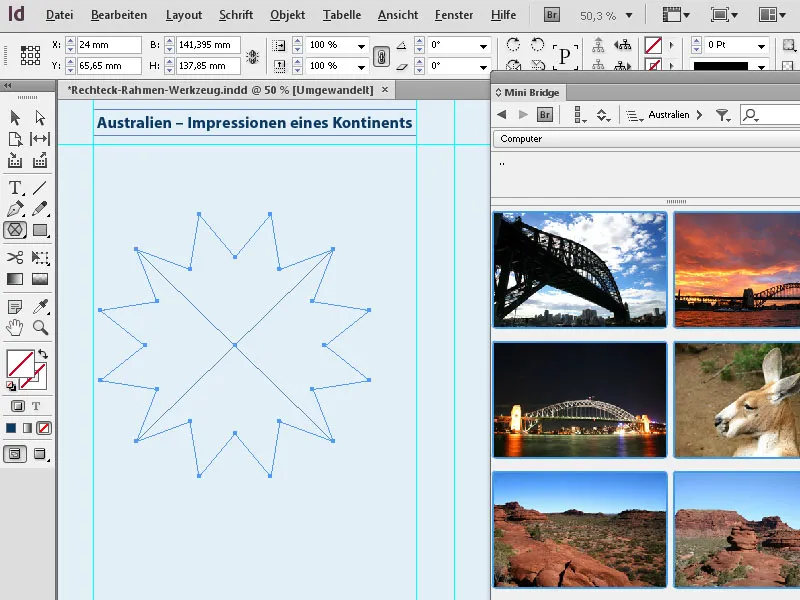
Освен Alt при теглене на рамки, има още интересна опция с Ctrl. Когато я натиснете допълнително, формата се изтегля от центъра й. С допълнително натиснат и Alt, това става с хоризонтални и вертикални стойности.


